この章では「visual studio」をインストールします。
「visual studio」は「C#の学習を始めよう」で説明したsetp1からstep3までを行ってくれます。
初めに次のURLに入ってください。 マイクロソフトのページに飛びますので、そのページの中の以下の箇所をクリックします。
マイクロソフトのページに飛びますので、そのページの中の以下の箇所をクリックします。 クリックしますと以下の画面が表示されますので、この中の「今すぐインストール」をクリックします。
クリックしますと以下の画面が表示されますので、この中の「今すぐインストール」をクリックします。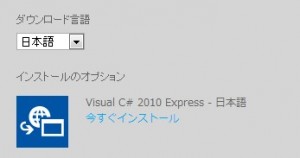 windowsの場合には以下の画面が表示されますので「実行」をクリックします。
windowsの場合には以下の画面が表示されますので「実行」をクリックします。 「実行」をクリックしますと以下のダイアログボックスが開きますので、「次へ」をクリックします。
「実行」をクリックしますと以下のダイアログボックスが開きますので、「次へ」をクリックします。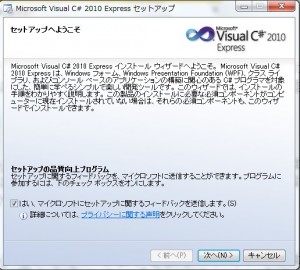 「次へ」をクリックしますと以下のダイアログボックスが開きますので、「同意する」に印を付けて「次へ」をクリックします。
「次へ」をクリックしますと以下のダイアログボックスが開きますので、「同意する」に印を付けて「次へ」をクリックします。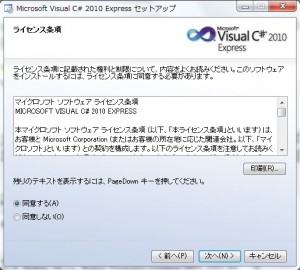 「次へ」をクリックしますと以下のダイアログボックスが開きますので、「インストール」をクリックします。
「次へ」をクリックしますと以下のダイアログボックスが開きますので、「インストール」をクリックします。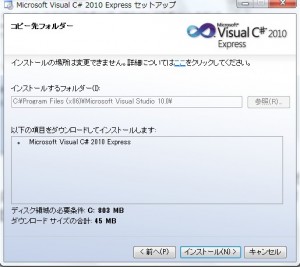 「インストール」をクリックしますと以下のダイアログボックスが開いてインストールが始まります。
「インストール」をクリックしますと以下のダイアログボックスが開いてインストールが始まります。
インストールが完了するには2,3分かかります。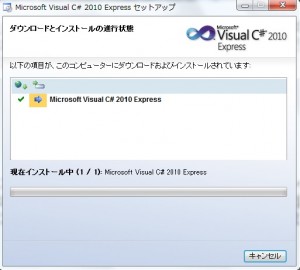 インストールが終了しますと以下のダイアログボックスが開きますので「終了」をクリックしますとインストールが終了します。
インストールが終了しますと以下のダイアログボックスが開きますので「終了」をクリックしますとインストールが終了します。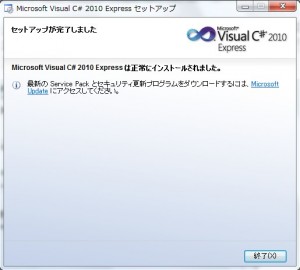
カテゴリー